Windows 10 - IKEv2
1.「設定」画面のネットワークとインターネットを開く。
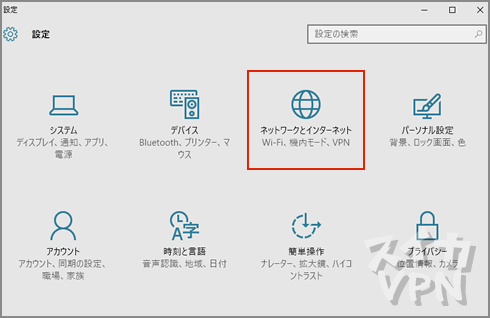
2.「VPN」をクリックし、VPN接続を追加するをクリック。
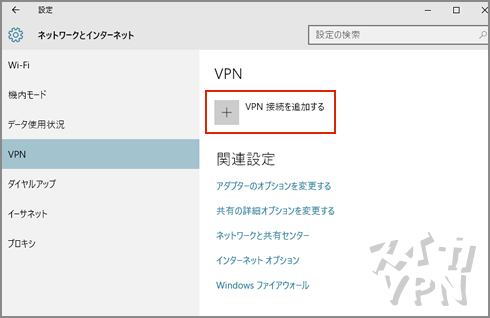
3.VPN接続を設定。
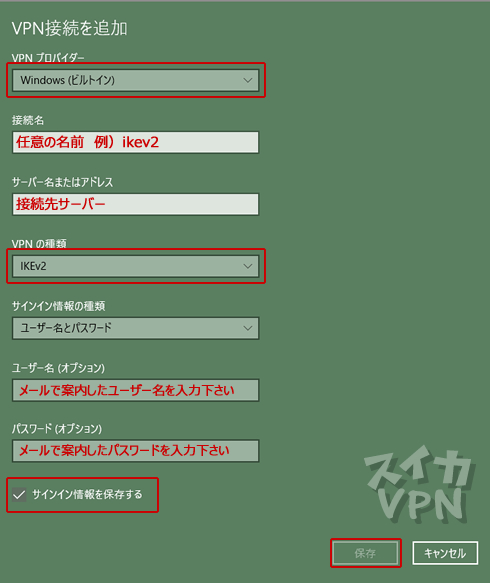
4.設定画面よりアダプターのオプションを変更するをクリック。
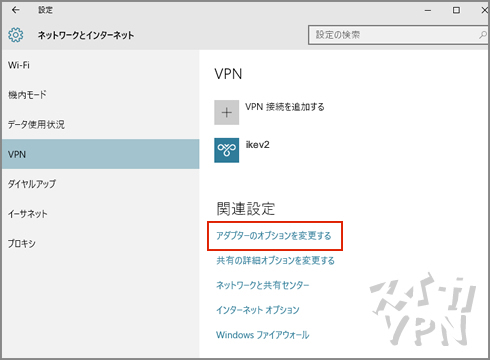
5.設定したVPNのアイコンを右クリック→プロパティを開く。
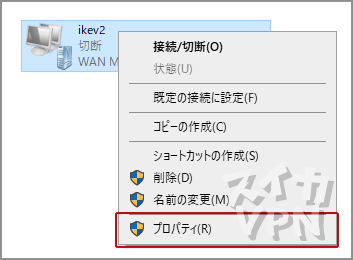
6.セキュリティのタブを開く。
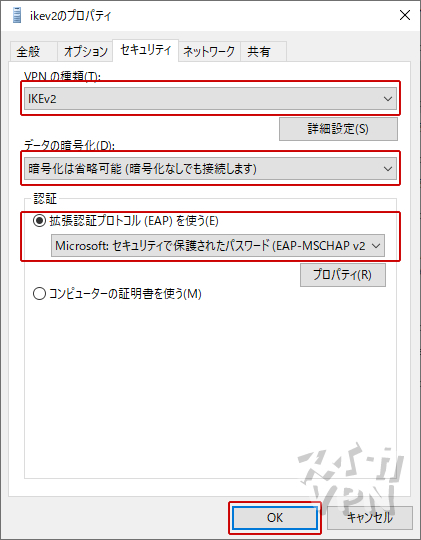
1.VPNの種類=IKEv2を選択。
2.データの暗号化=暗号化は省略可能を選択。
3.認証=拡張認証プロトコル(EAP)を使う
4.拡張認証プロトコル(EAP)を使う=Microsoft:セキュリティーで保護されたパスワード(EAP-MSCHAP v2)を選択。
5.[OK]をクリック。
7. ネットワークのタブを開く。
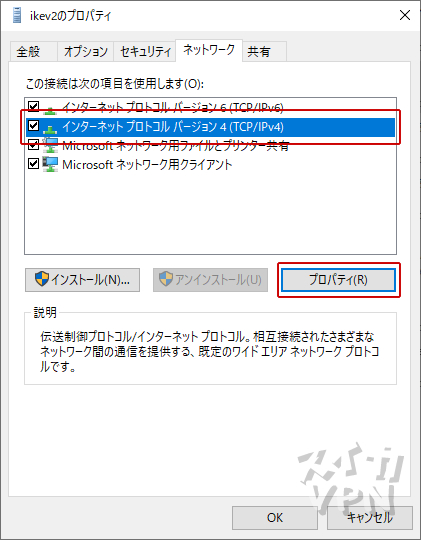
1.インターネット プロトコル バージョ4(TCP/IPv4)を選択し。
2.プロパティをクリック。
8. 詳細設定をクリック。
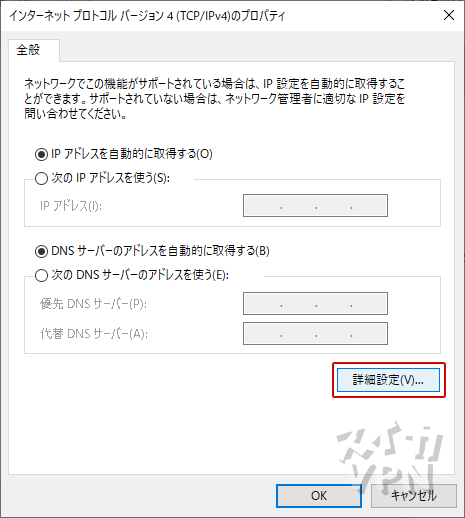
9. リモートネットワークでデフォルトゲートウェイを使うにチェックが入っているかを確認。
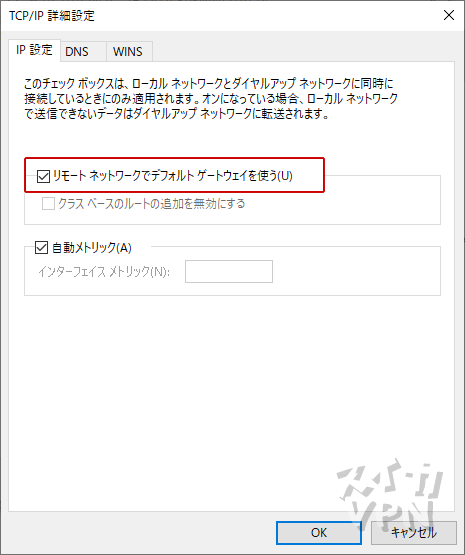
10. インターネット プロトコル バージョン6(TCP/IPv6)も同じような操作を行ってください。
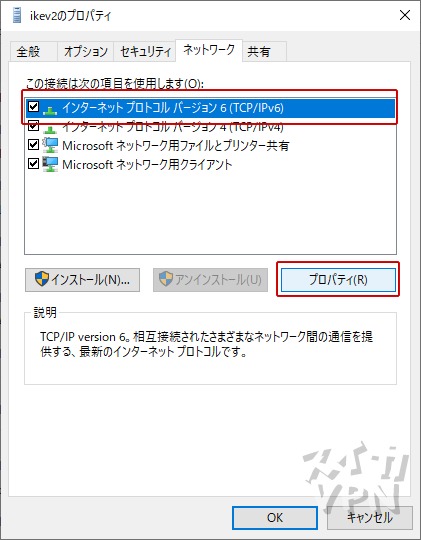
11. VPN画面に戻り、「接続」をクリック。
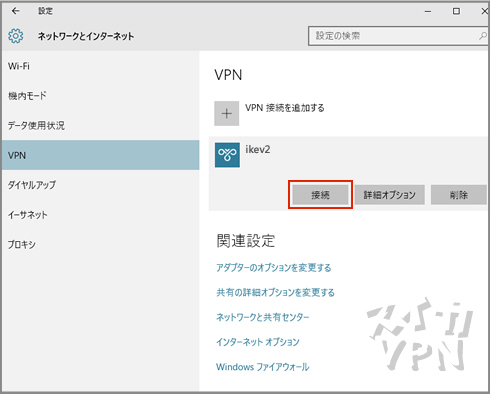
インターネットの混雑状況によっては接続されるまで数秒〜十数秒かかる場合があります。
接続出来ない場合、設定にお間違い無いか再度お確かめ下さい。




1.VPNプロバイダー = Windows(ビルトイン)を選択。
2.接続名 = 任意 例)ikev2。
3.サーバ名またはアドレス = メールにて案内した接続サーバーアドレスを入力。
4.VPNの種類 = IKEv2を選択。
5.サインイン情報の種類 = ユーザー名とパスワードを選択。
6.メールにて案内したユーザー名(アカウント)とパスワードを入力。
7.保存ボタンをクリック。